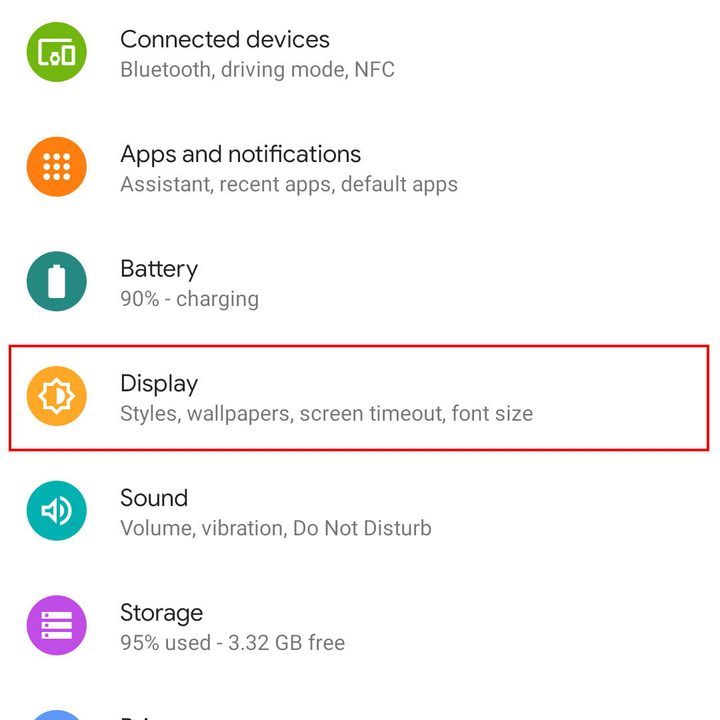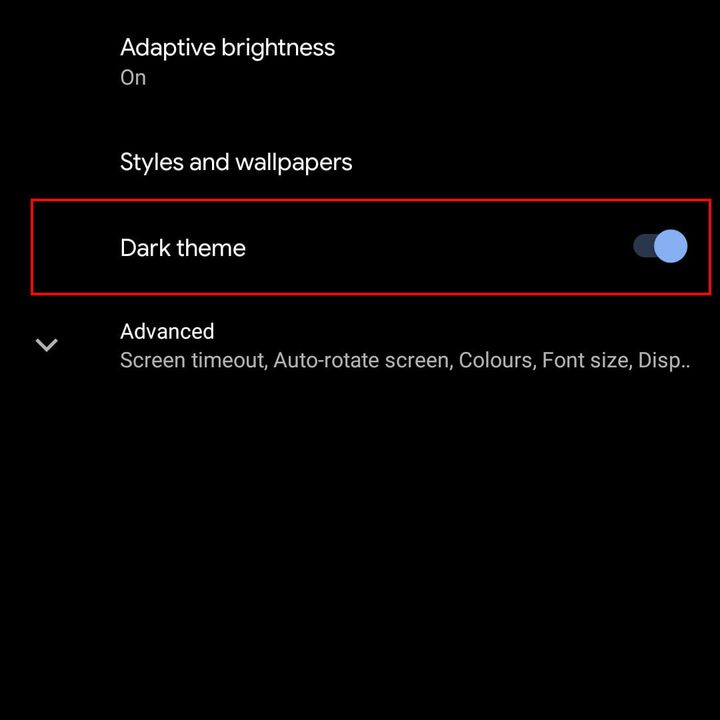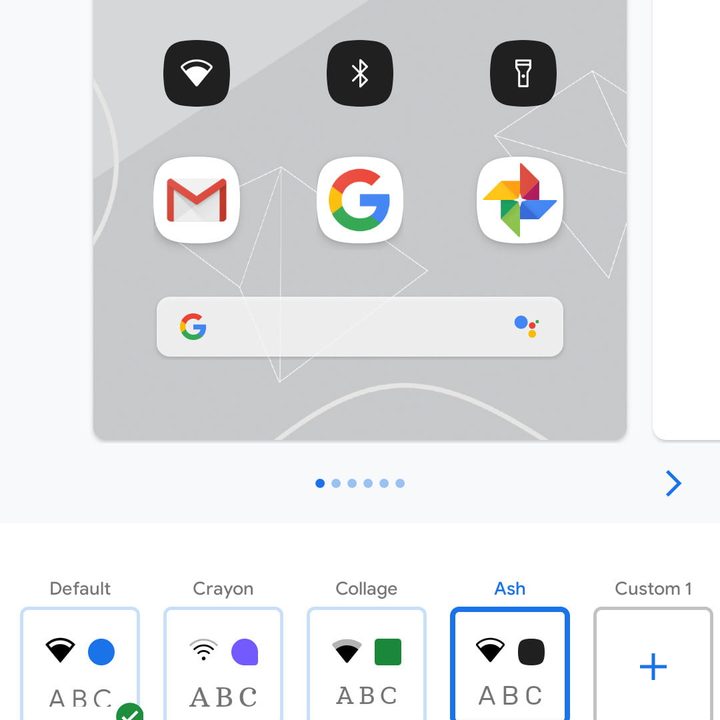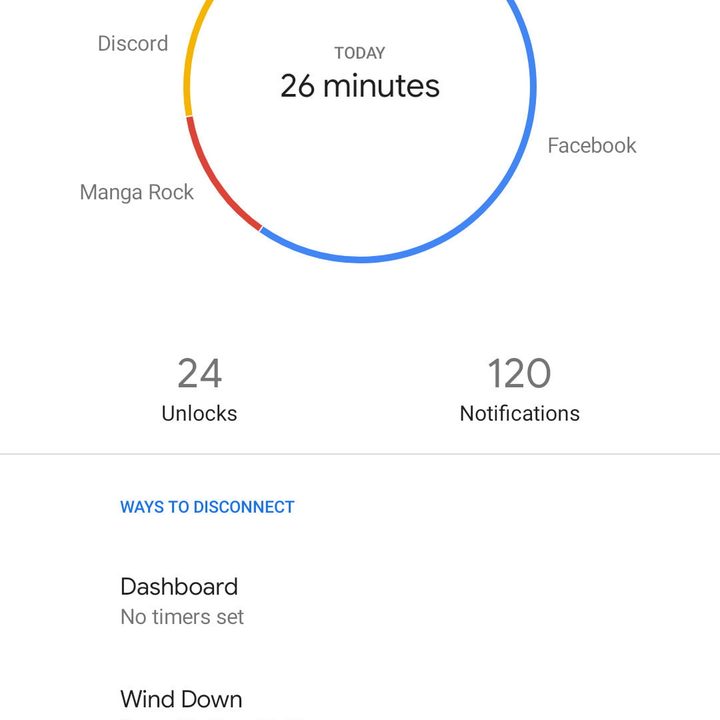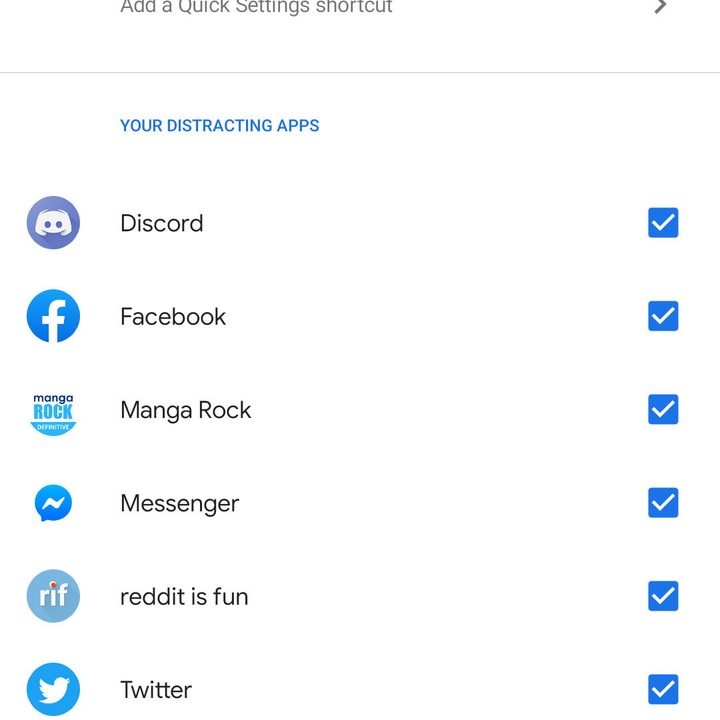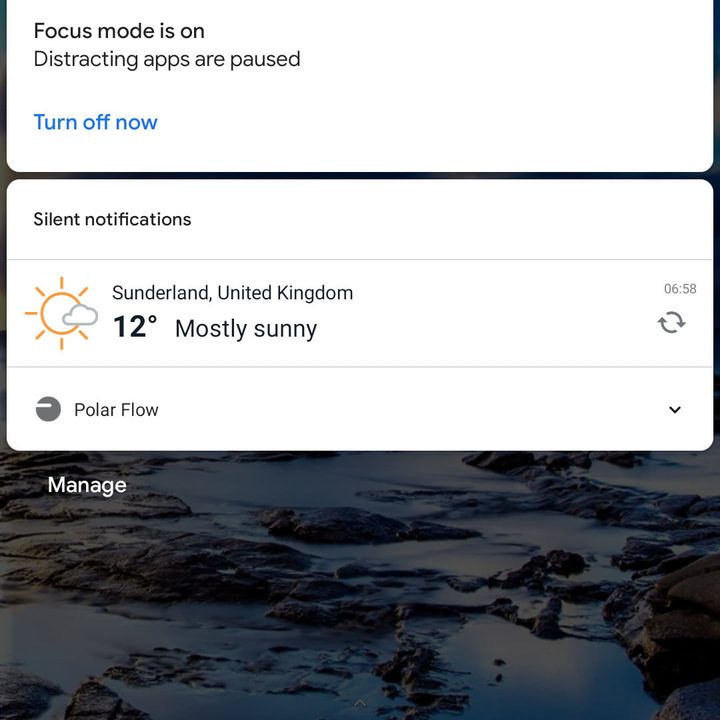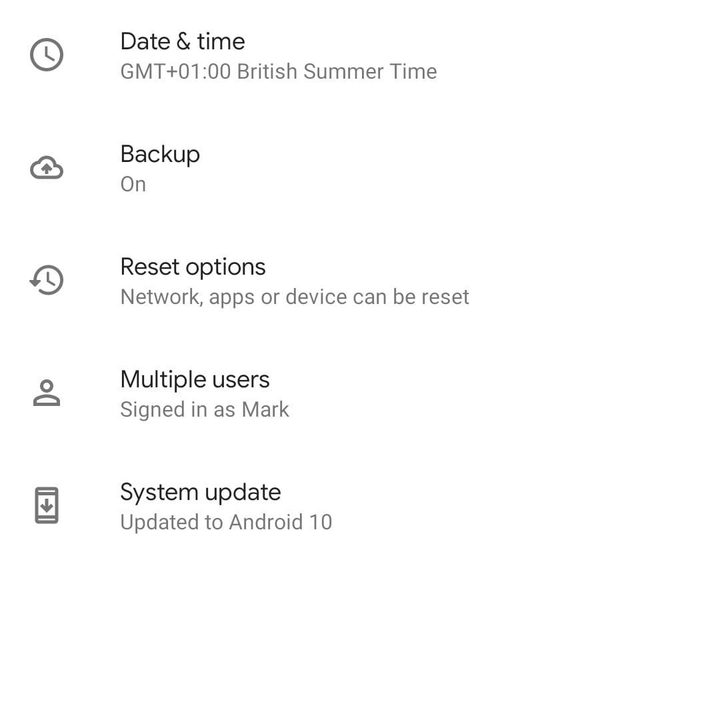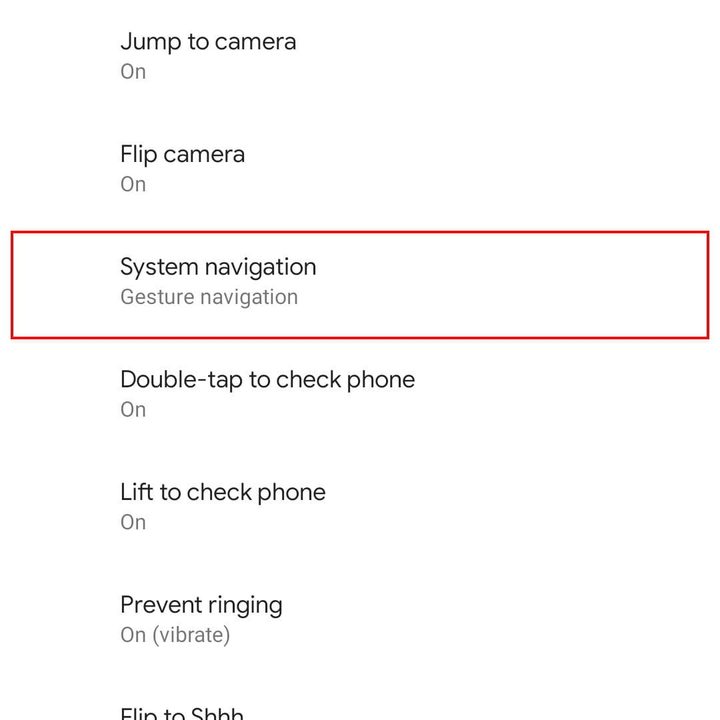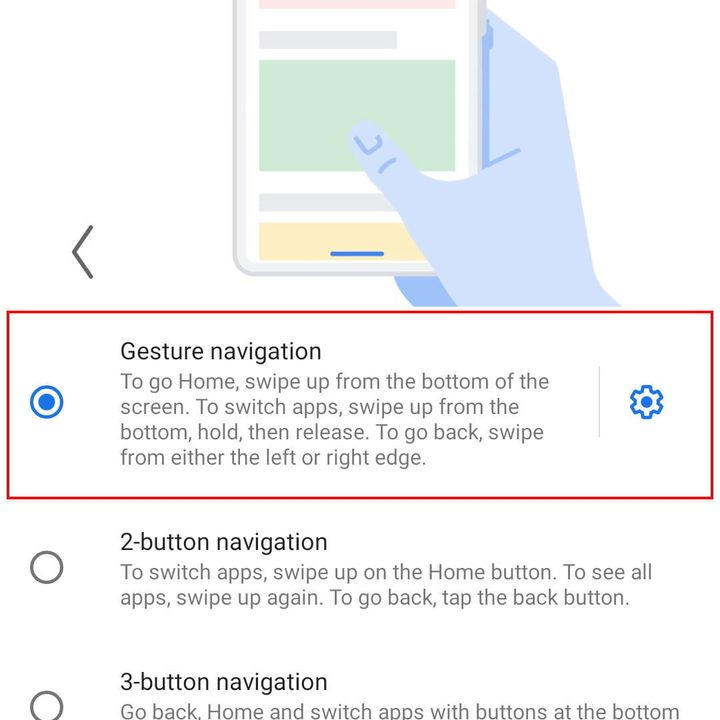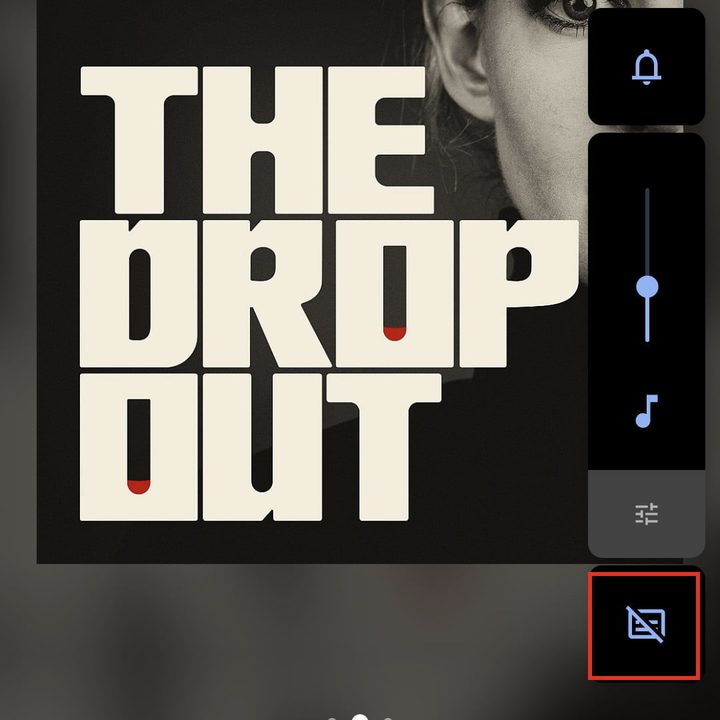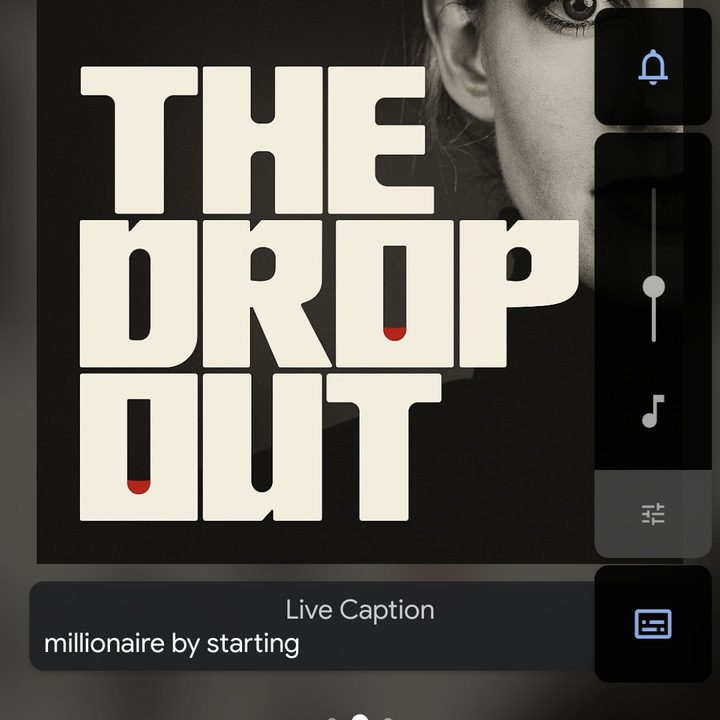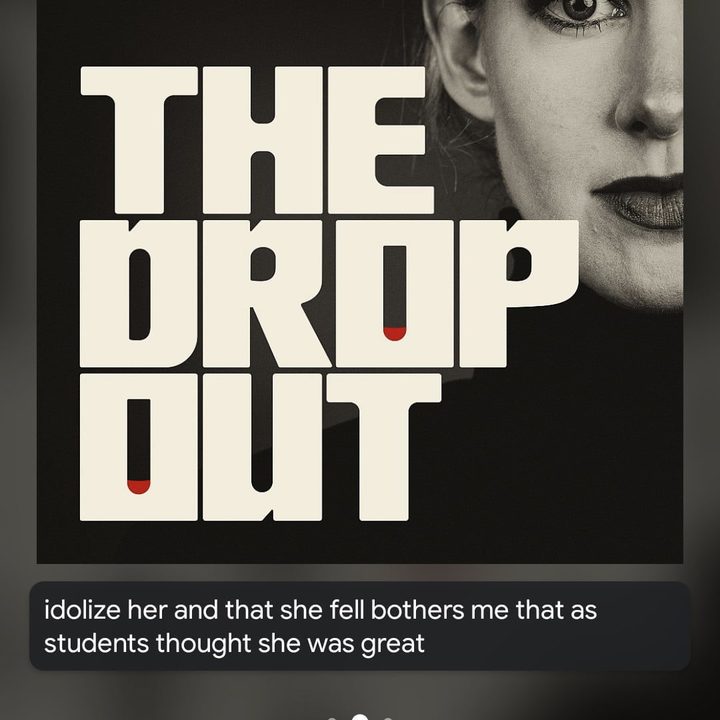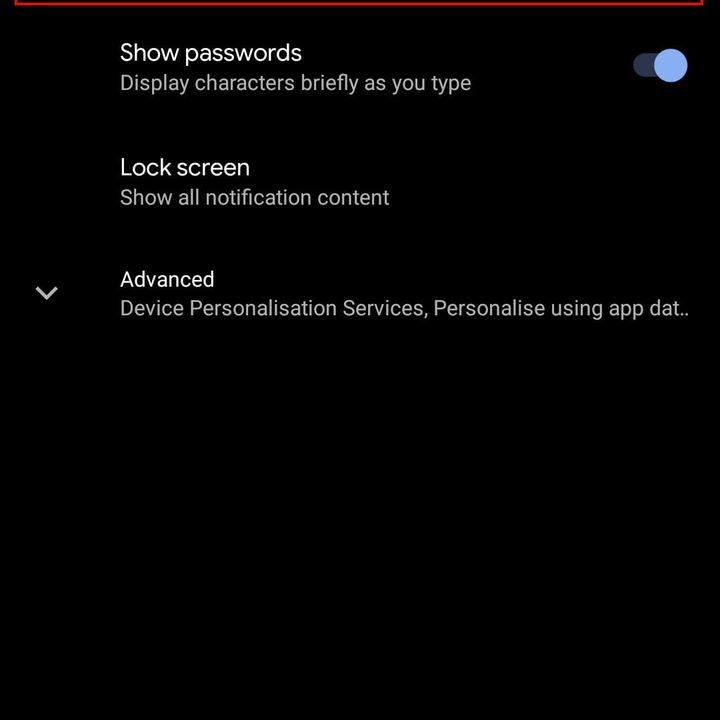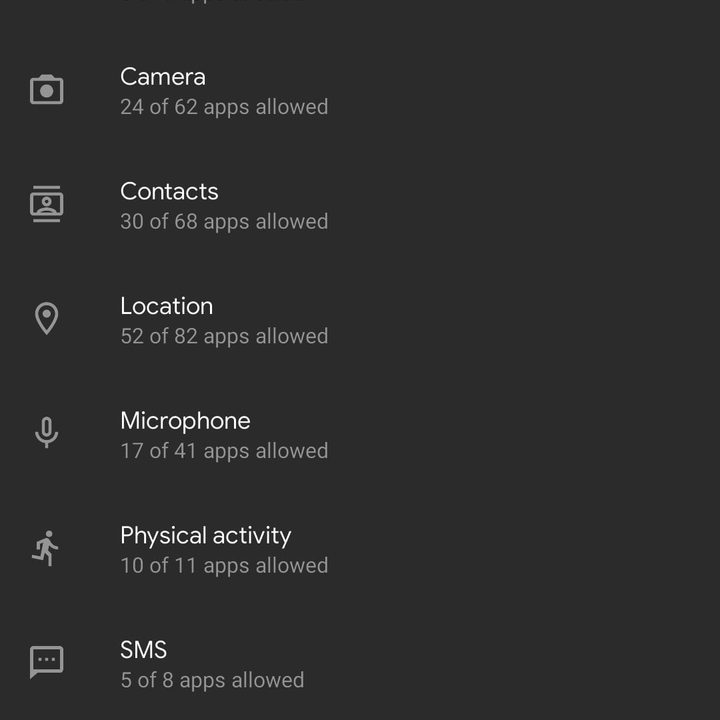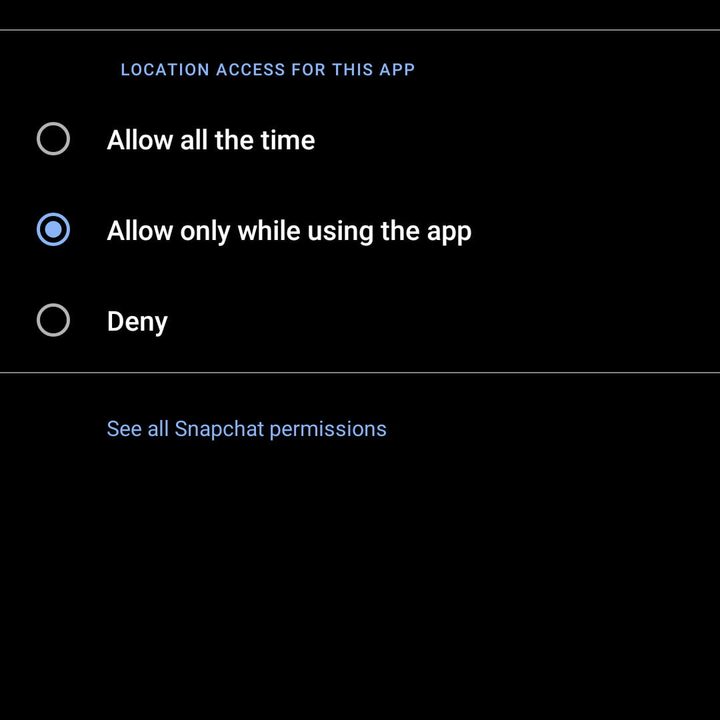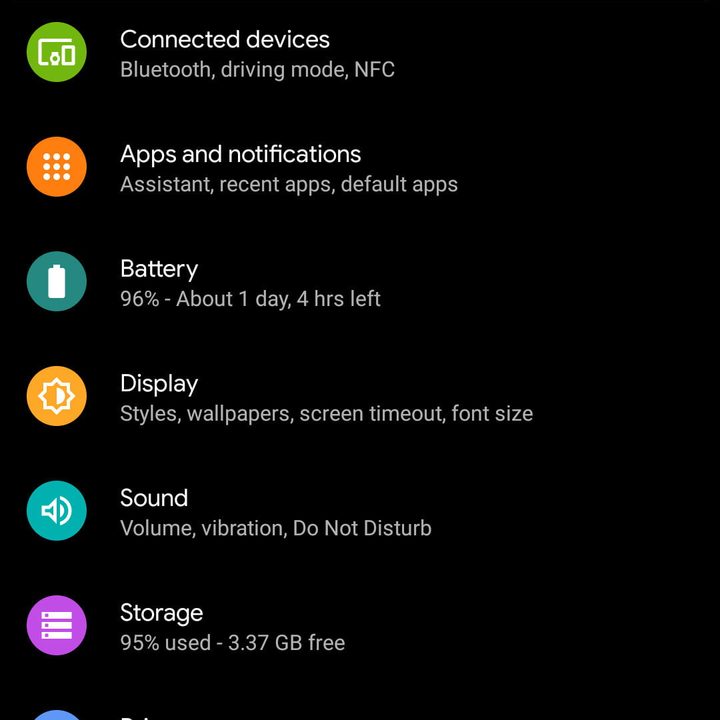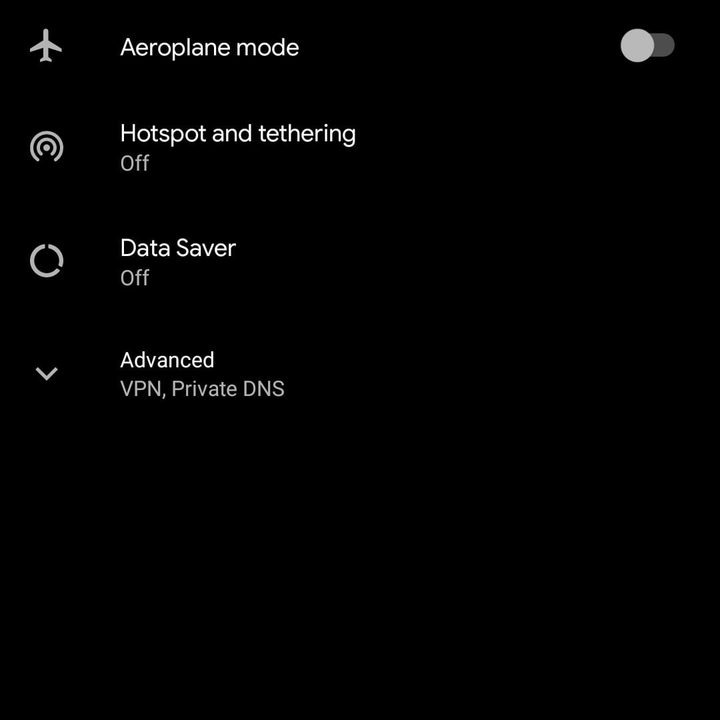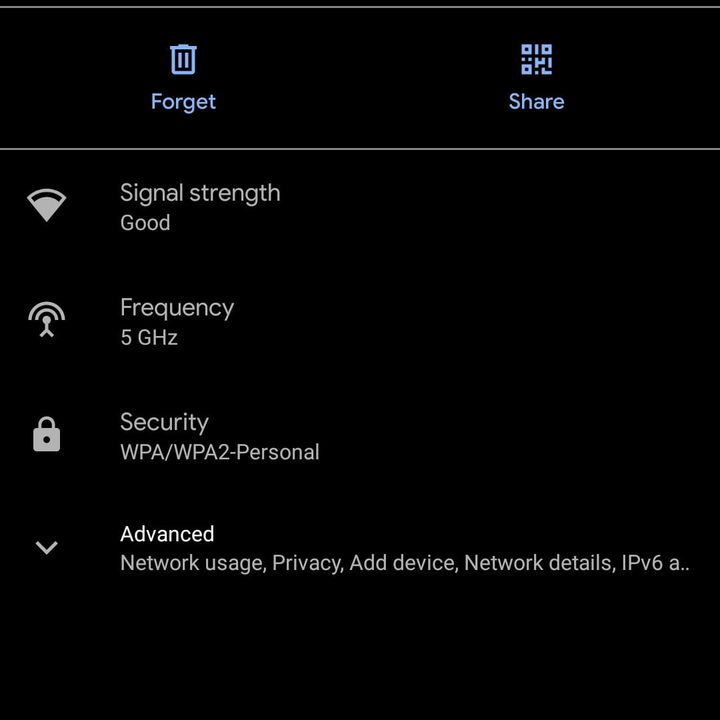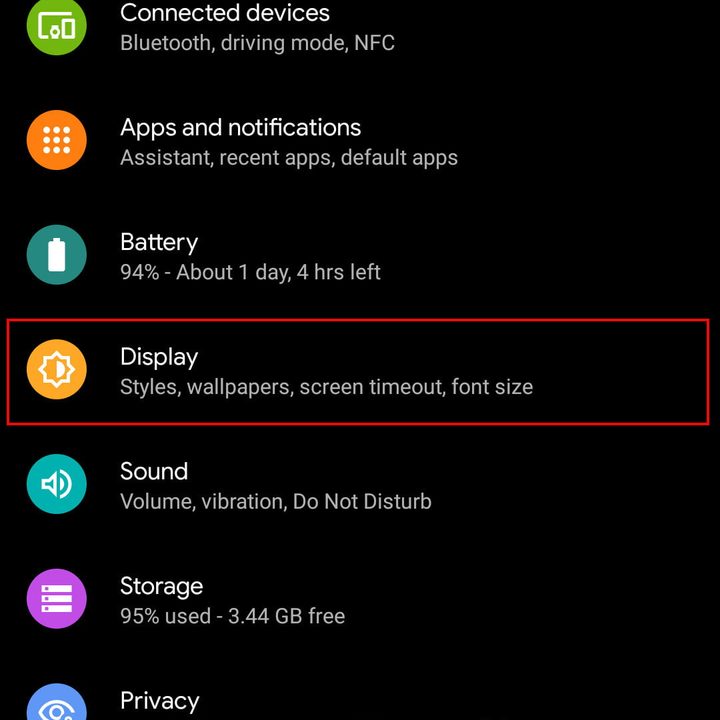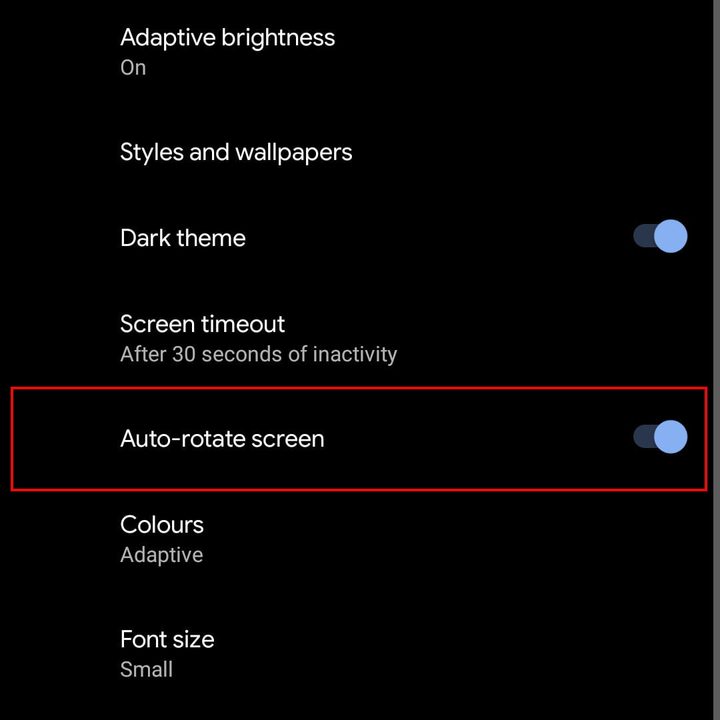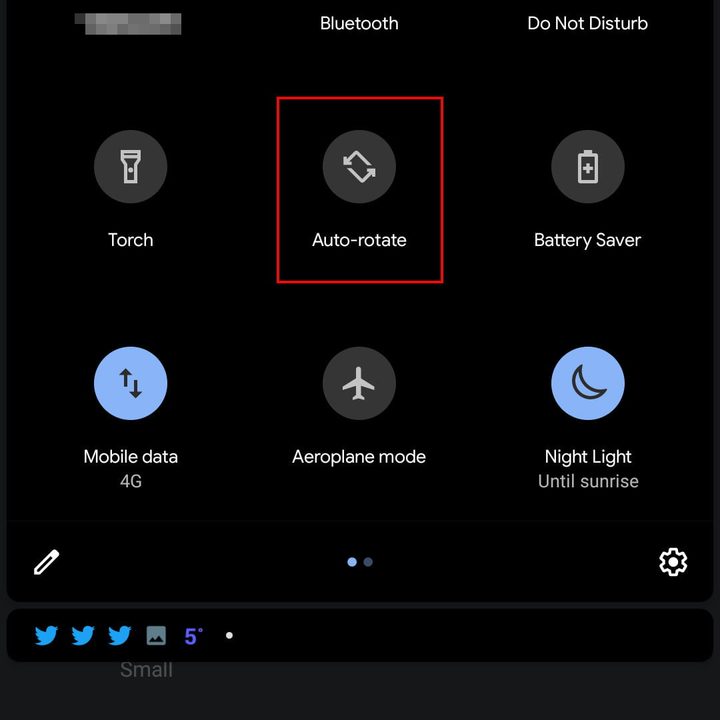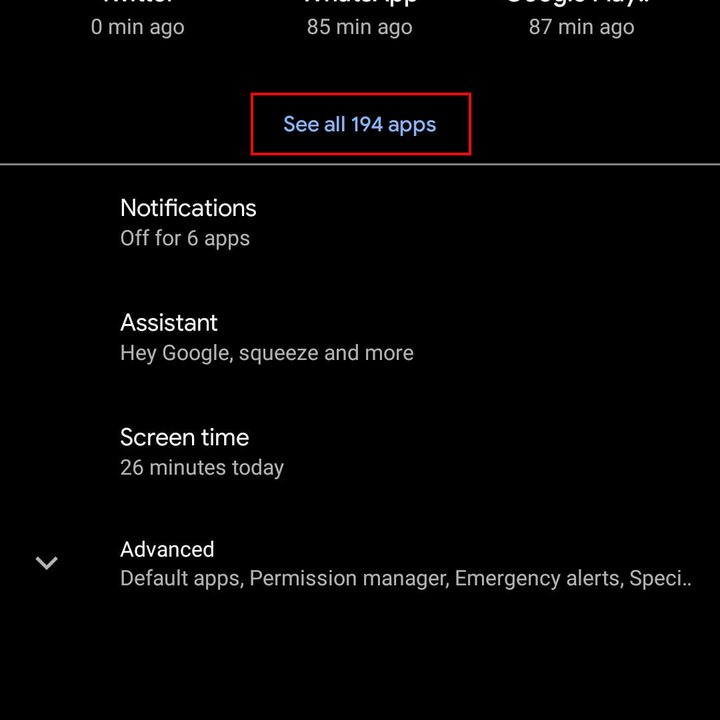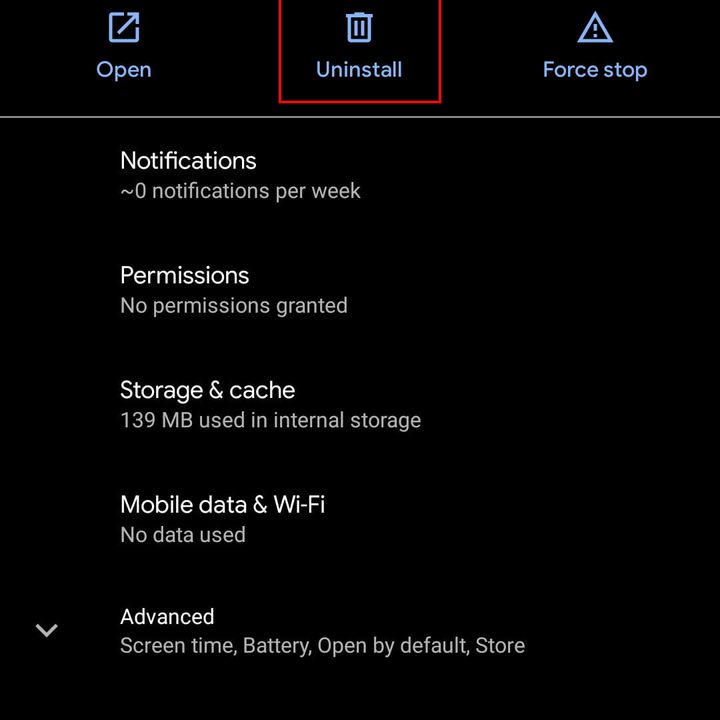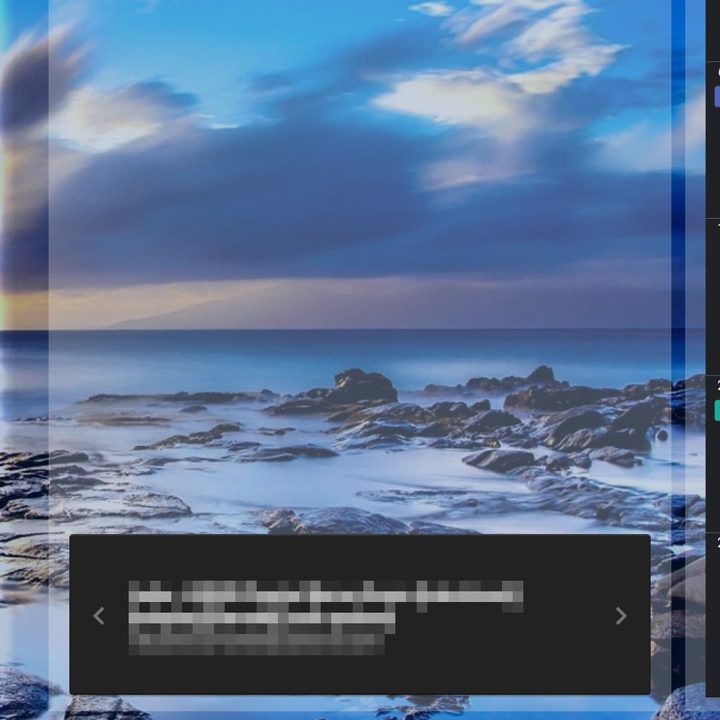¿Ya has actualizado tu teléfono con el último sistema operativo de Google? Si la respuesta es sí, te va a interesar este artículo en el que te damos unos cuantos trucos para Android 10 que aumentarán tu satisfacción, te lo aseguramos. Android 10 está repleto de nuevas y sorprendentes habilidades, algunas de las cuales llevamos tiempo esperando. Si todavía estás esperando la actualización del fabricante, aquí te decimos cuándo podría llegar a tu teléfono.
Cómo activar el Modo Oscuro y cambiar el tema general de Android
El Modo Oscuro de todo el sistema fue uno de los titulares de Android 10, así que tiene sentido que sea fácil de activar. Solo tienes que ir a Ajustes>Pantalla>Tema Oscuro y activarlo. Es perfecto para usarlo de noche, ya que reduce las posibilidades de que te deslumbre una pantalla brillante.
¿Sabías que también puedes cambiar los estilos de los iconos, las fuentes y las combinaciones de colores en Android 10? Hay una serie de temas diferentes disponibles, y los encontrarás en Ajustes>Pantalla>Estilos y fondos de pantalla. Puedes elegir uno de los cuatro temas preestablecidos o crear el tuyo propio eligiendo entre las fuentes y los estilos de iconos disponibles.
Cómo usar el modo Enfoque
El modo Enfoque es la forma que tiene Android 10 de evitar que te distraigas con varias notificaciones y aplicaciones que suenan. Si lo activas, las aplicaciones que te distraigan que quieras quedarán bloqueadas mientras el modo esté activo, dejándote a salvo de sonidos para concentrarte.
Encontrarás este útil modo en Bienestar Digital. Puedes encontrar el apartado Bienestar Digital a través del menú de Ajustes>Bienestar Digital y controles parentales>Modo de enfoque (o tocando la aplicación Bienestar Digital en tu lista de aplicaciones).
Una vez que hayas abierto el modo Enfoque, puedes agregar o quitar aplicaciones de la lista negra, y para activarla, solo tienes que tocar el botón Activar ahora. También puedes añadir el Modo de enfoque a tu Configuración Rápida en tu panel de notificaciones.
Cómo activar la navegación por gestos
Android 9.0 Pie introdujo un sistema de navegación por gestos, pero Google claramente no estaba contento con él, ya que estrenó otro nuevo en Android 10. Para probar el nuevo (o antiguo) sistema de navegación por gestos, ve a tu aplicación de Ajustes y luego toca Sistema>Gestos> Navegación del sistema. Podrás elegir entre las tres opciones diferentes disponibles para los usuarios de Android 10. Vale la pena probarlos todos, ya que es una elección muy personal.
Cómo usar Live Captions
Solo está disponible en ciertos teléfonos Pixel por ahora, pero si eres uno de los pocos afortunados con acceso a Live Captions, entonces deberías saber cómo utilizarlo. Live Captions utiliza el aprendizaje automático para añadir subtítulos a cualquier contenido de vídeo o audio, y esta función no necesita una conexión a internet para funcionar. Es fácil de activar; solo tienes que subir el medio que necesitas subtitular, presionar cualquier tecla de volumen y luego tocar el cuadro de Live Caption que aparece debajo de la barra de volumen. Si no puedes verlo, ve a Ajustes>Accesibilidad>Subtítulos en Vivo y asegúrate de que el Subtítulo en Vivo en el control de volumen esté activado.
Cómo usar Smart Reply mejorada
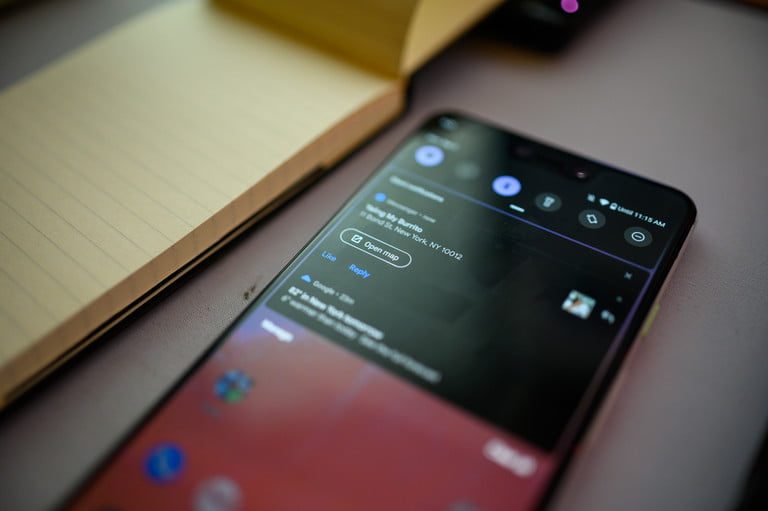
Smart Reply ha recibido algunas mejoras en Android 10. La función, que ofrece respuestas automáticas contextuales en las notificaciones de mensajes, ahora ofrece una funcionalidad adicional: si alguien te envía un enlace a YouTube o Google Maps, podrás abrir el enlace directamente desde tus notificaciones. Funciona en los mensajes SMS, pero también en otras aplicaciones de mensajería como Facebook Messenger.
Cómo cambiar los permisos de las aplicaciones
Uno de los mayores cambios de Android 10 no fue una nueva característica, sino un endurecimiento del sistema de permisos de Android. Android 10 incluye un apartado especifico donde puedes ver qué aplicaciones tienen acceso a qué permisos y hacer cambios fácilmente. Puedes encontrar esto en Ajustes>Privacidad>Administrador de permisos.
Los datos de ubicación son uno de los permisos más personales que puedes otorgar a una aplicación, y Google proporcionó un nuevo nivel de permiso solo para los datos de ubicación. Dirígete a Ajustes>Privacidad>Administrador de permisos>Ubicación para encontrar una aplicación y configurarla en Permitir solo mientras se utiliza la aplicación para evitar que acceda a tu ubicación en segundo plano.
Cómo compartir los datos del wifi con un código QR
Compartir las contraseñas del wifi puede ser una molestia, sobre todo si has conseguido malgastar tu documentación. Afortunadamente, mientras estés conectado a una red wifi, puedes compartir fácilmente tu conexión wifi con un amigo. Android 10 contiene una herramienta que convierte una conexión wifi en un código QR, que puede ser escaneado por el teléfono de un amigo. Simplemente escanea el código y ellos podrán conectarse a tu wifi. Encontrarás esta práctica herramienta en Ajustes>RedeInternet>Wifi, donde podrás seleccionar la conexión wifi que deseas compartir. A continuación, toca el botón Compartir, confirma con tu huella dactilar, el escaneo facial o la contraseña y aparecerá tu código QR exclusivo.
Cómo cambiar los ajustes de rotación de la pantalla
No siempre quieres una pantalla que rote automáticamente. Por ejemplo, si estás navegando por Facebook mientras estás tumbado de lado, no quieres que la pantalla cambie de repente a paisaje. Afortunadamente, puedes desactivar la rotación automática yendo a Ajustes>Pantalla>Avanzado y luego desactivando la opción de rotación automática. También puedes encontrar la opción de desactivarla en tu Configuración rápida, a la que se accede tirando hacia abajo del panel de notificación.
Android 10 también tiene características adicionales para los enemigos que rotan automáticamente, lo que significa que puedes dejarlo apagado para siempre. Con la función de auto-rotación desactivada, puedes rotar manualmente la pantalla girando el teléfono a la orientación deseada y luego tocando el botón de rotación que aparece en la esquina inferior derecha.
Cómo activar el Asistente de Google
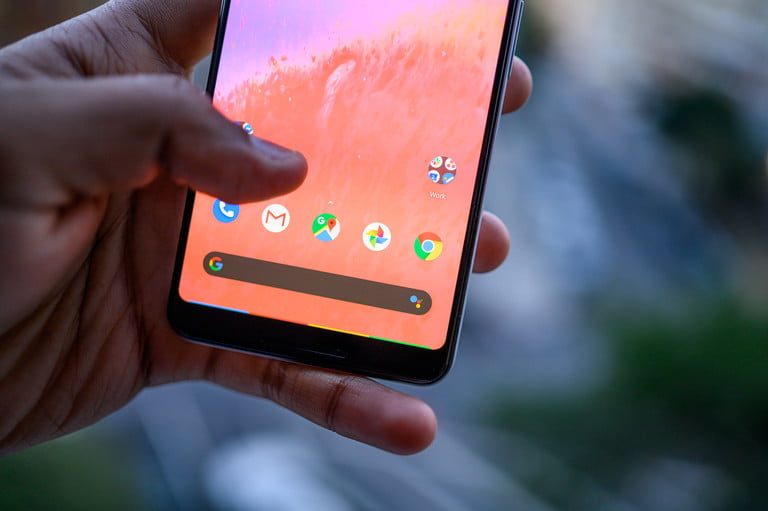
Puedes llamar al Asistente de Google con las palabras «OK, Google» o «Hey, Google», pero también puedes preguntarte cómo activar el asistente de forma no verbal. Antes podías presionar el botón de inicio para llamar al asistente de inteligencia artificial, pero el nuevo sistema de navegación de Android 10 elimina por completo ese botón, así que, ¿cómo lo haces?
Es un poco menos que intuitivo, pero está ahí. Simplemente arrastra el dedo en diagonal desde una esquina inferior de la pantalla para activar el asistente. Si lo has hecho bien, verás los colores de Google salir disparados de ambas esquinas inferiores, reuniéndose en el centro. Después de una breve pausa, aparecerá el Asistente de Google y podrás usar todos tus comandos favoritos.
Cómo borrar aplicaciones
Un consejo vital que siempre vale la pena recordar: la eliminación de aplicaciones no ha sufrido una gran renovación desde la última versión de Android, pero hay algunos trucos que deberías conocer. Puedes desinstalar aplicaciones yendo a la configuración de la aplicación y eliminándola desde allí. Para ello, ve a tu aplicación de Ajustes, luego presiona Aplicaciones y notificaciones>Ver todas las aplicaciones [número]. Luego selecciona tu aplicación de la lista y toca el botón Desinstalar para eliminarla de tu dispositivo.
Pero hay otra forma de eliminar aplicaciones de tu teléfono, y es mucho más rápida. Simplemente abre el cajón de las aplicaciones, presiona por largo tiempo la aplicación que deseas eliminar y luego arrástrala por la pantalla. Se cerrará la lista de aplicaciones y aparecerá la página de inicio. Mientras sigues presionando en la pantalla, arrastra el icono de la aplicación hasta el icono de desinstalación en la esquina superior derecha y suéltalo. La aplicación se eliminará.